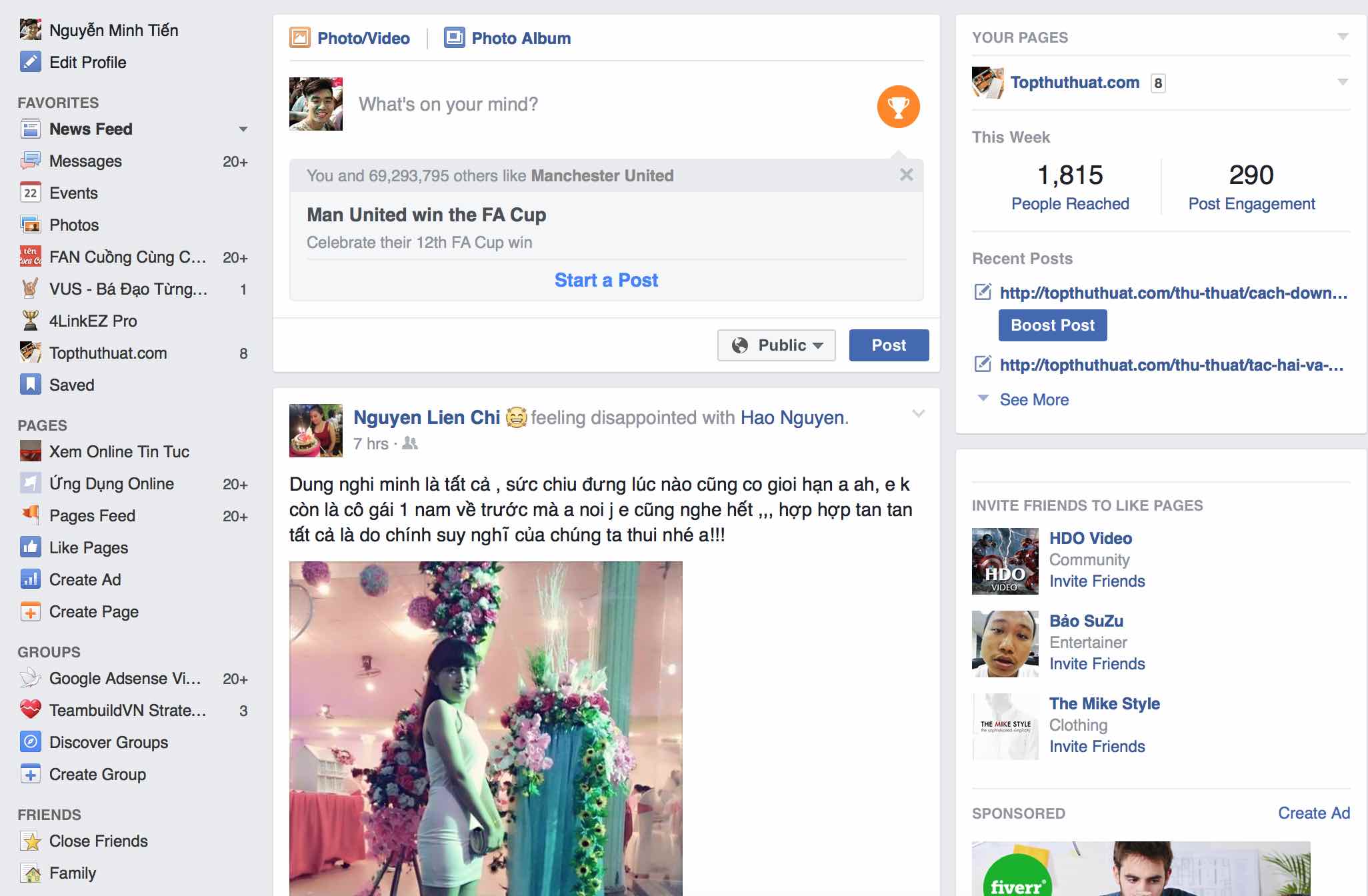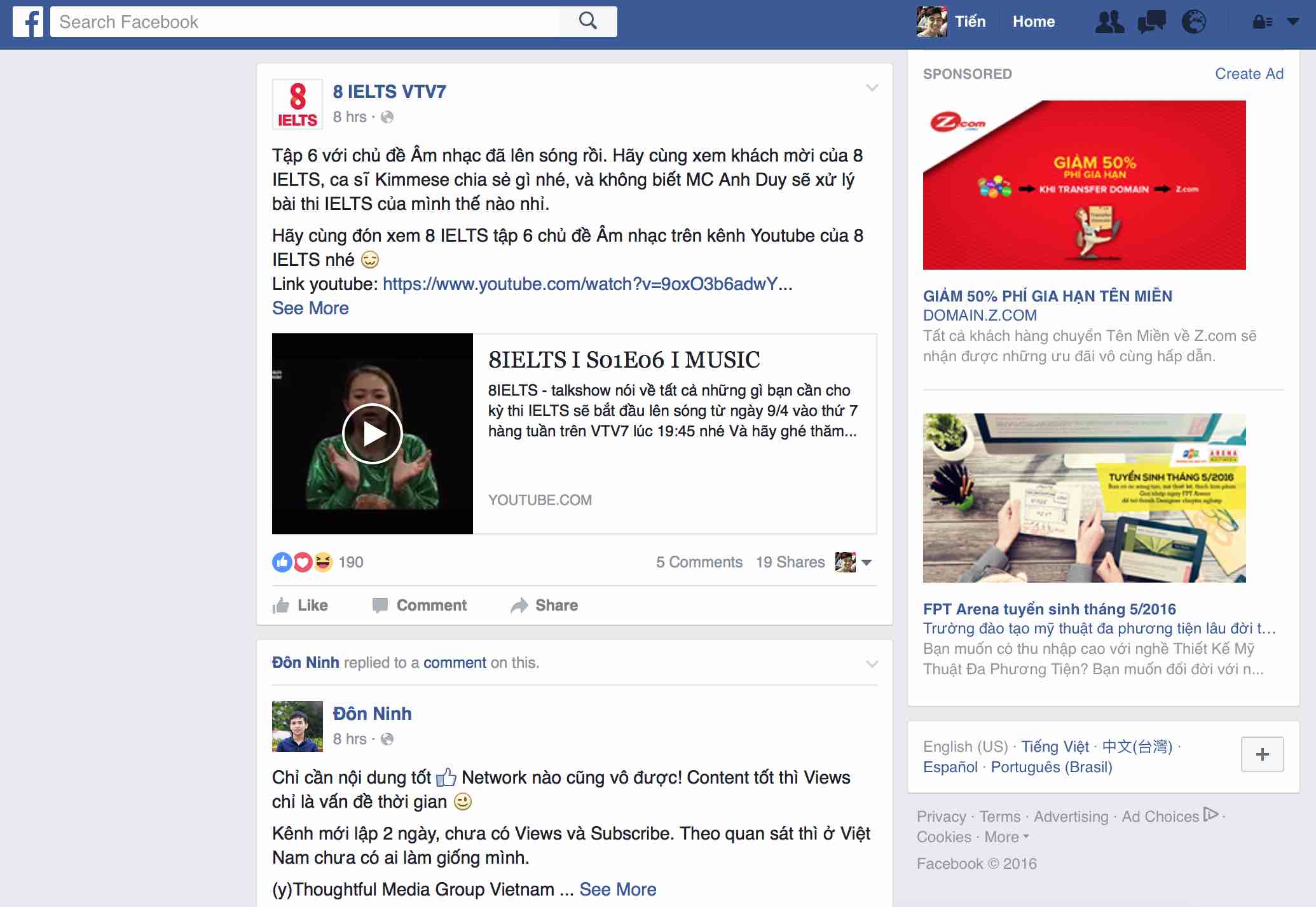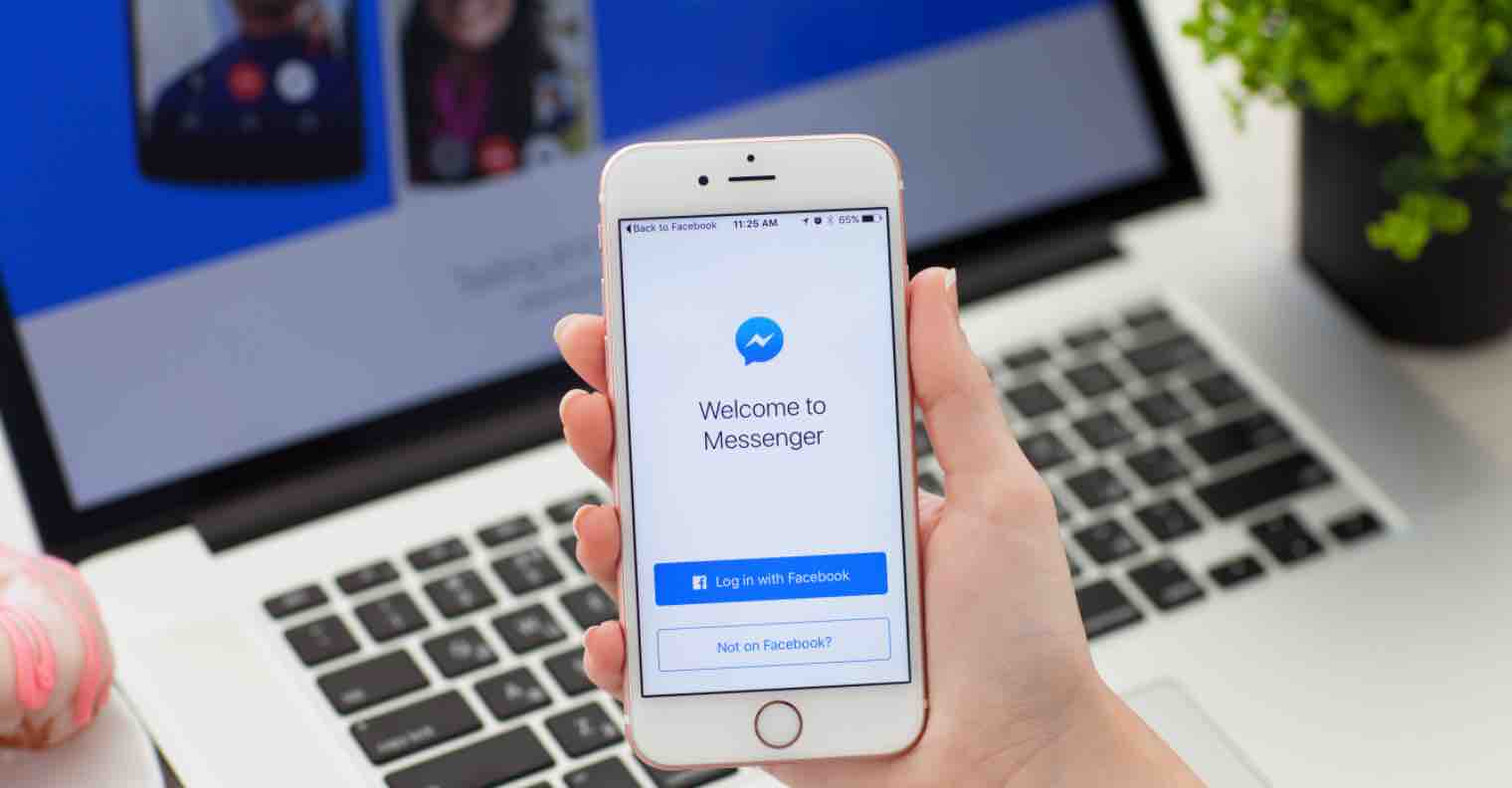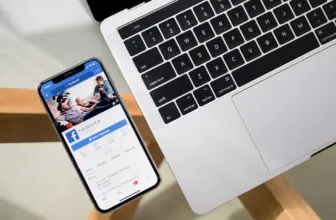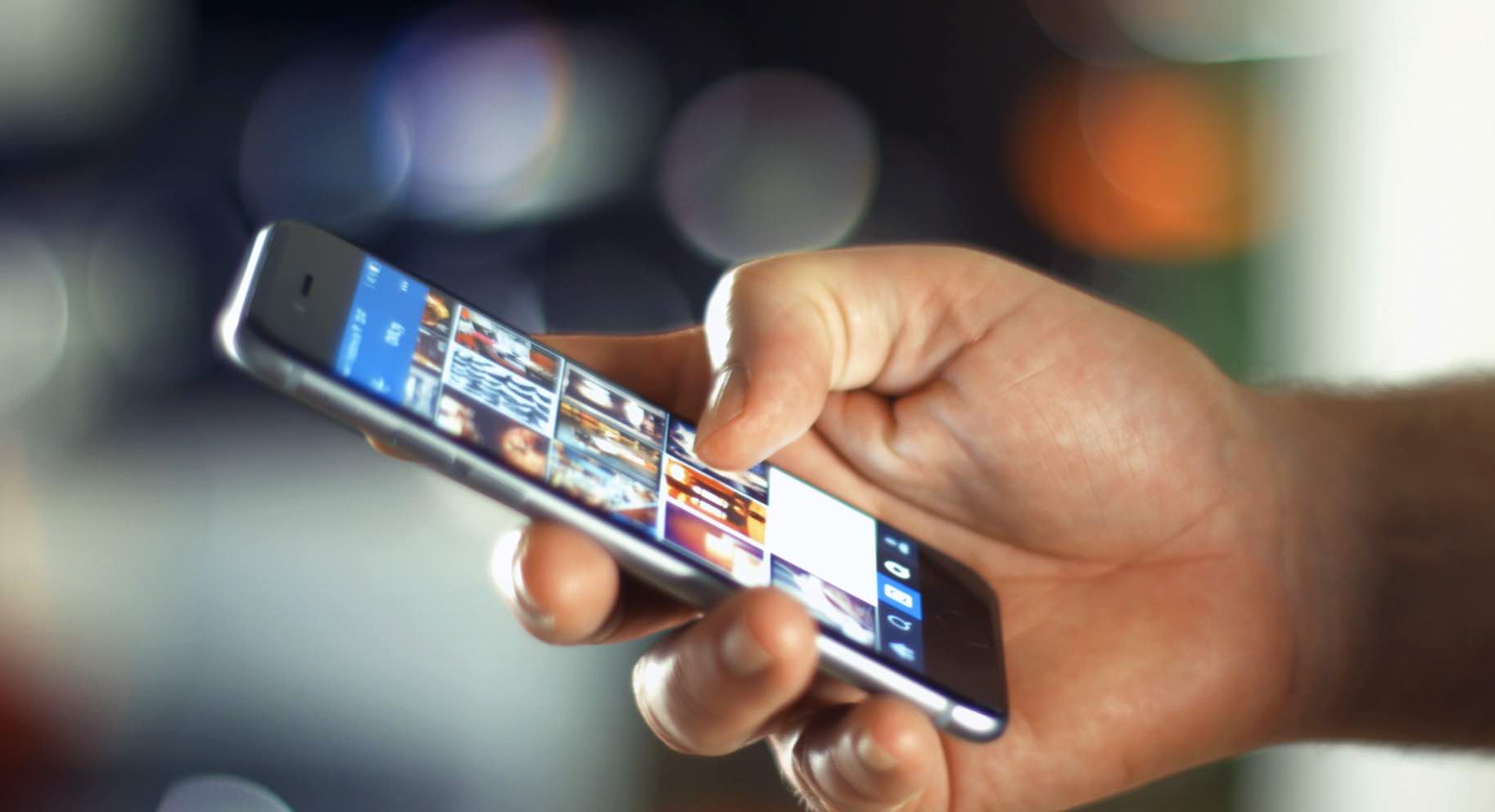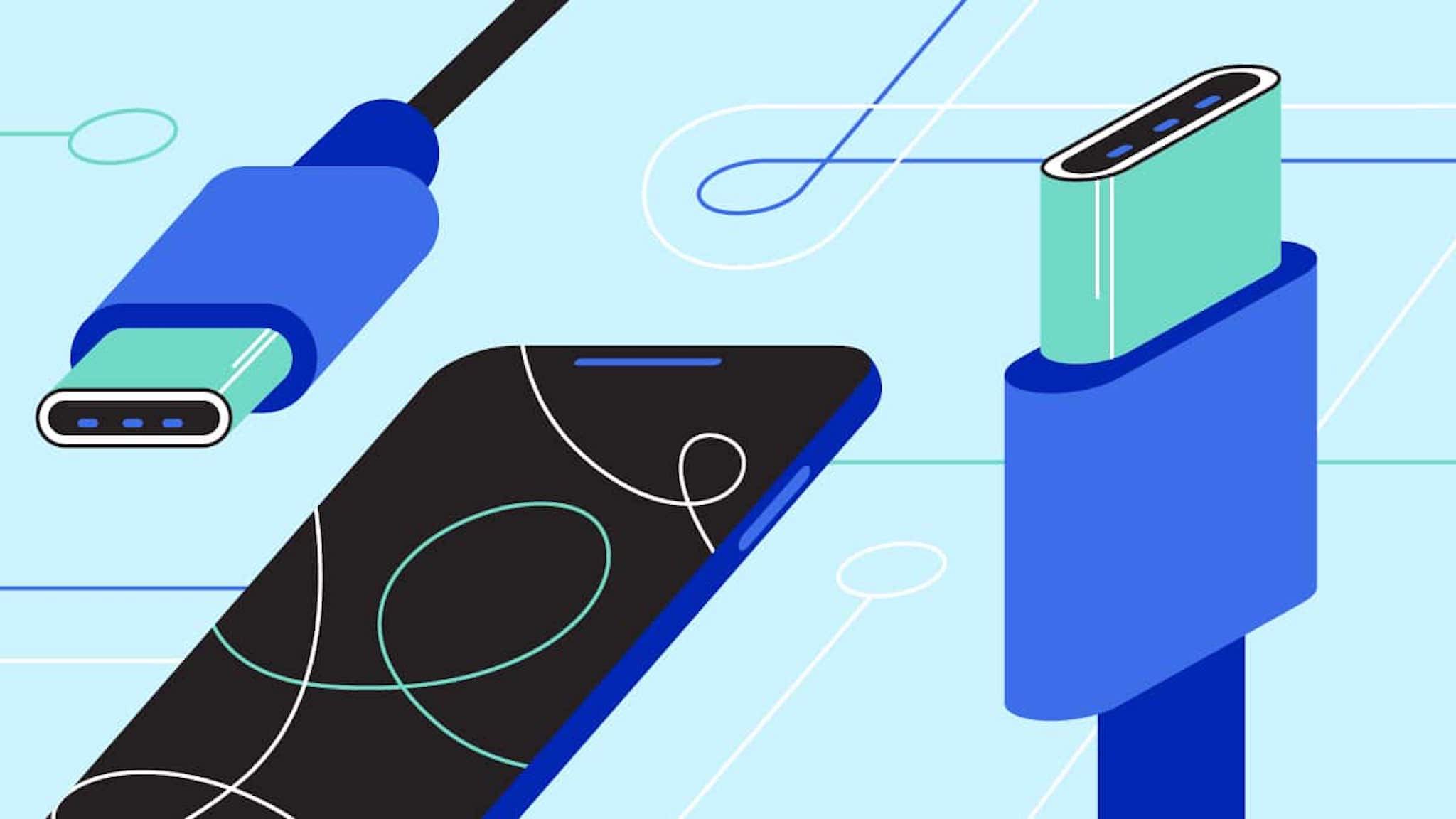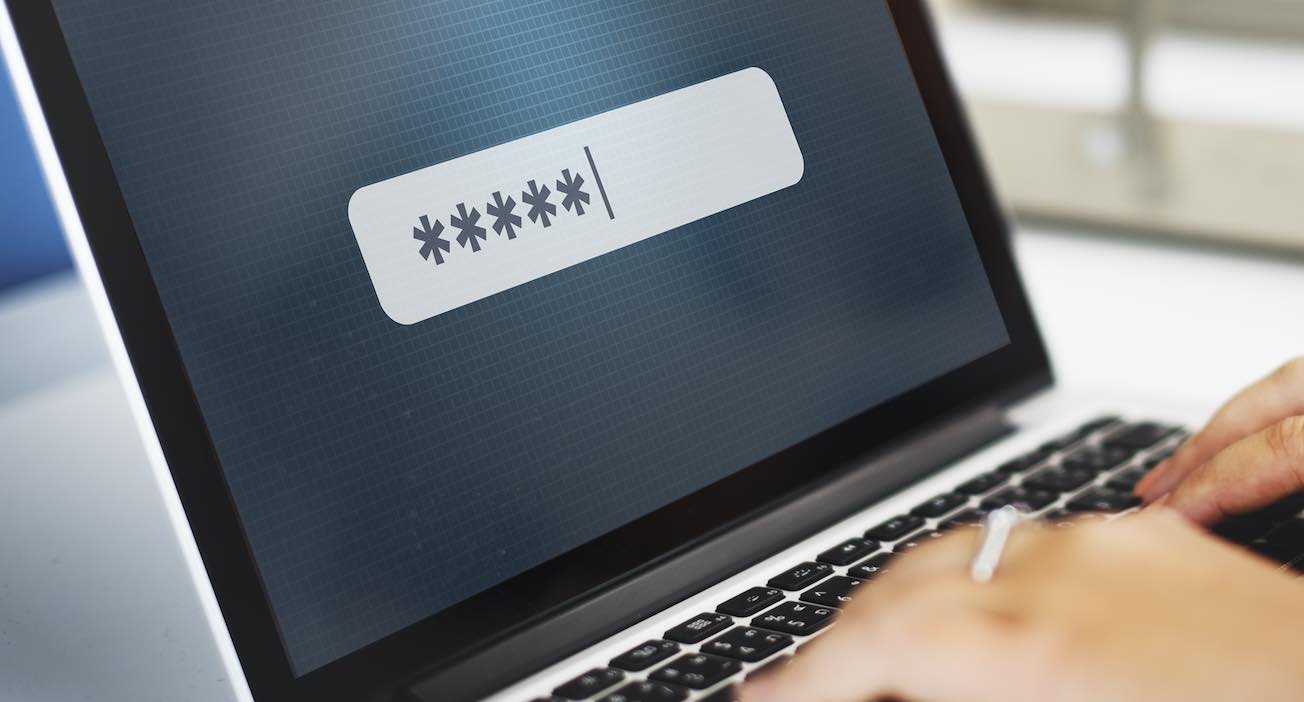Facebook hiện nay là một trang mạng xã hội khá phổ biến không chỉ ở Việt Nam mà còn trên toàn cầu. Việc sử dụng những phím tắt đã được tích hợp sẵn trên trình duyệt khi sử dụng Facebook chắc chắn sẽ làm cho bạn trở nên chuyên nghiệp hơn. Vậy phím tắt nào bạn có thể sử dụng trên Facebook? Trong bài viết này, tôi đã tổng hợp đầy đủ những phím tắt mà bạn có thể tham khảo ngay dưới đây.
Lưu ý: Thời gian gần đây, Facebook thường xuyên bị chặn do những nguyên nhân khá nhạy cảm và nếu bạn đang không thể truy cập facebook thì mời bạn tham khảo lại bài viết trước đây mà Topthuthuat đã có hướng dẫn khá chi tiết về cách vào facebook.
Cách sử dụng các phím tắt điều hướng Facebook
Trước hết, có hai loại phím tắt điều hướng Facebook bạn cần phải biết
Phím Truy cập sẽ điều hướng chúng ta đến những phần khác nhau của Facebook, từ Trang chủ cho đến Giao diện trang cá nhân cho đến Hộp Thông báo, Thiết lập tài khoản, và cả trang Facebook chính thức của Facebook. Phím tắt sẽ hoạt động trong khu vực Tin Cập nhật và Hộp tin nhắn với hơn 20 tính năng mà bạn có thể sử dụng phím tắt.
Phím truy cập Facebook
Một chút rắc rối về Phím Truy cập đó chính là nó phụ thuộc vào trình duyệt web bạn đang sử dụng. Và hơn nữa có một sự khác nhau trong cách sử dụng đối với cùng một loại trình duyệt Web nhưng trong hệ điều hành khác nhau, ví dụ như Firefox cho macOS và Firefox cho Windows.
Mỗi trình duyệt Web và hệ điều hành khác nhau, chúng ta cần phải nhấn tổ hợp phím phù hợp, thay thế bằng phím # để truy cập vào vùng chúng ta muốn.
Phím tắt cho những trình duyệt Web khác nhau
- Chrome cho Windows: Alt + #
- Firefox cho Windows: Shift + Alt + #
- Internet Explorer: Alt + #, then Enter
- Safari cho Mac OS X: Ctrl + Option + #
- Chrome cho Mac OS X: Ctrl + Option + #
- Firefox cho Mac OS X: Ctrl + Option + #
- Firefox cho Linux: Shift + Alt + #
Có một điều mà bạn cần chú ý đó là các phím tắt không hoạt động cho trình duyệt Microsoft Edge trong Windows 10 và cả Chrome trong Linux. Tuy vậy thì phần phím tắt còn lại vẫn hoạt động rất tốt.
Phím Truy cập (#)
- 1 – Trang chủ
- 2 – Trang cá nhân / Dòng thời gian
- 3 – Bạn bè and Yêu cầu kết bạn
- 4 – Hộp tin nhắn
- 5 – Thông báo
- 6 – Thiết lập
- 7 – Nhật ký hoạt động
- 8 – Trang Facebook chính thức của Facebook
- 9 – Điều khoản và chính sách của Facebook
- 0 – Trung tâm trợ giúp
- m – Tin nhắn mới
Ví dụ: Nếu bạn đang sử dụng Facebook trên trình duyệt Safari của Mac, bạn có thể sử dụng tổ hợp phím Ctrl + Option + 1 >> Để truy cập nhanh trang chủ, hoặc Ctrl + Option + 4 để mở hộp tin nhắn. Và tương tự cho những phím còn lại.
Ctrl + Option + 1: Để truy cập nhanh đến trang chủ từ trình duyệt Safari của Mac.
Phím tắt điều hướng Facebook để Cập nhật tin mới
Những phím tắt ở dưới đây sẽ hoạt động riêng trong phần Cập nhật tin mới Facebook. Chúng không hoạt động trong phần dòng thời gian hay bất kỳ Trang Facebook và Nhóm nào.
Sử dụng phím J hoặc K để xem nhanh từng tin mới.
Có một số phím ký tự đứng một mình, chúng ta không cần kết hợp chúng với bất kỳ phím nào khác và sẽ làm việc tương tự trong bất kỳ trình duyệt web nào.
- j và k – Thanh cuộn giữa các dòng tin trong Tin cập nhật
- enter/return – Mở rộng câu chuyện được lựa chọn nếu có phần mở rộng
- p – Viết cập nhật trạng thái mới
- l – Thích hoặc bỏ thích câu chuyện được lựa chọn
- c – Bình luận bài viết được lựa chọn
- s – Chia sẻ bài viết được lựa chọn
- o – Mở tập đính kèm từ bài viết được chọn , nếu có
- / – Tìm kiếm
- q – Tìm kiếm trong phần trò chuyện
- ? (Shift + /) – Mở danh sách các phím tắt trong phần Cập nhật tin mới
Phím tắt điều hướng Facebook cho Tin nhắn
Đối với những phím tắt để vận hành chúng, chúng ta cần phải hiện thị cuộc hội thoại đầy đủ của hộp tin nhắn trong tại Messenger.
- ALT + g – Tìm kiếm hội thoại
- ALT + q – Hiển thị/Ẩn phím tắt
- ALT + Delete – Lưu trữ/Bỏ lưu trữ hội thoại
- ALT + j – Đánh dấu tin rác
- ALT + m – Bắt đầu cuộc hội thoại mới
- ALT + i – Vào hộp thư
- ALT + u – Vào hộp tin khác
Lời kết
Bạn có nghĩ là những phím tắt điều hướng Facebook trên đây là hữu ích trong việc sử dụng của bạn? Đừng quên chia sẻ với mình trong phần bình luận phía dưới nhé!